Hoe de webcam te testen in Windows 11/10? Werkt het?
Als u veel online vergaderingen en lessen moet bijwonen, moet u ervoor zorgen dat alles werkt als het om webcam gaat . De verrassingen op het laatste moment waarbij de video niet werkt of de hardware niet werkt, zijn vervelend. De beste manier om deze problemen niet onder ogen te zien, is door de webcam te testen. Dit bericht gaat in op verschillende methoden die u kunt gebruiken om de webcam in Windows te testen .
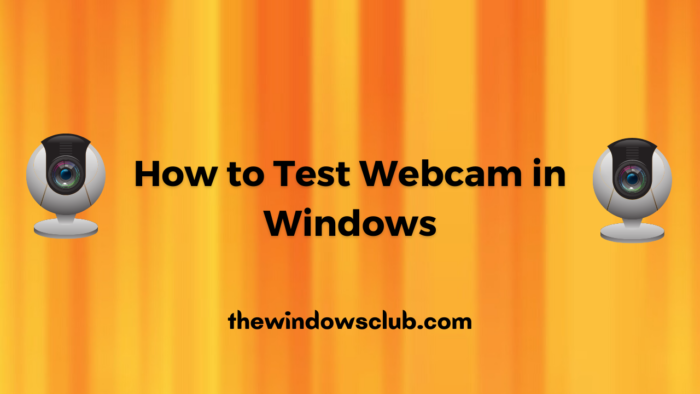
Hoe de webcam(Webcam) in Windows te testen om te zien of deze werkt?
Afhankelijk van hoe en waar u het wilt gebruiken, volgt u deze methoden om ervoor te zorgen dat de webcam werkt zoals verwacht.
- Webcam testen met een software
- Webcam testen met een online tool
- Webcam testen met Windows Camera
Zorg(Make) ervoor dat u op de voorgestelde manieren kunt testen. Als je klaar bent met het testen van de camera met een, sluit je deze voordat je gaat en test je hem met een andere app. Anders krijgt u een apparaat dat al in gebruik is.
1] Webcam testen met een software
Er is geen speciale software, maar de beste manier is om de software te gebruiken die u van plan bent om de webcam te gebruiken. Hier zijn enkele voorbeelden:
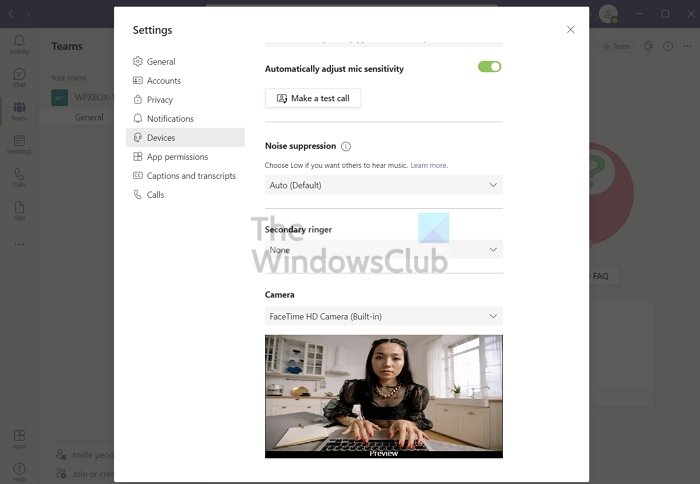
Microsoft Teams: klik(Click) op de drie stippen bovenaan de bovenste balk van Teams en selecteer vervolgens Instellingen(Settings) . Schakel over naar het gedeelte Apparaten(Devices) en hier kunt u scrollen om het gedeelte Camera te vinden . Het zou u een live preview van de standaardcamera moeten geven, maar als u wilt overschakelen, kunt u dit vanaf hier doen. U kunt hier ook de microfoon(Microphone) , luidspreker(Speaker) en andere apparaten configureren .
Skype: zoek het menu met drie stippen om de instellingenpagina te openen. Klik(Click) op het gedeelte Audio en Video . Hier kunt u het snelle voorbeeld zien, een achtergrond kiezen, Microfoon(Microphone) configureren en de optie om ze te wijzigen.
Zoom: Nadat u bent ingelogd, klikt u op het pictogram Instellingen . (Settings)Schakel over naar het gedeelte Video en selecteer de webcam. U kunt dan de verhouding, HD-kwaliteit, instellen. U kunt ook naar de geavanceerde(Advanced) instellingen gaan en opties voor hardwareversnelling en videoweergave kiezen. Vervolgens kunt u overschakelen naar het gedeelte Audio en de (Audio)microfoon(Microphone) configureren als u de microfoon van de webcam moet gebruiken.
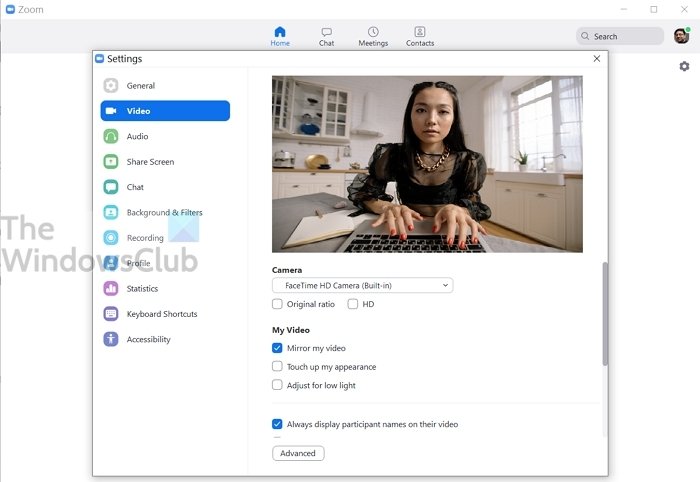
Op dezelfde manier kunt u uw webcam testen met alle software die u nodig hebt. Het instellingengedeelte is de plaats waar u moet controleren
2] Webcam testen met een online tool
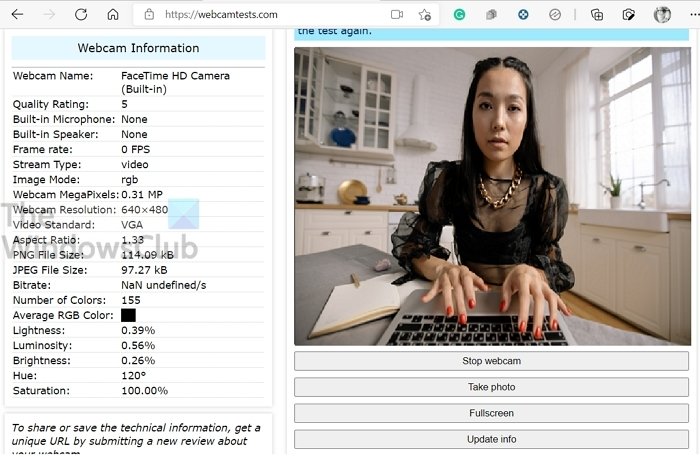
Let op: De browser zal om toestemming vragen zodat de website toegang heeft tot de camera en de test kan uitvoeren.
3] Webcam testen met Windows Camera
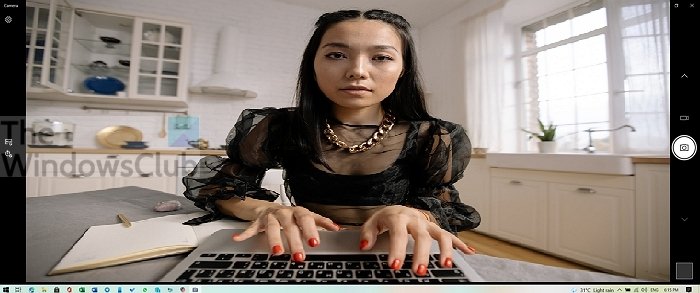
De eenvoudige manier om te controleren of de camera werkt, is door de Camera - app in Windows te gebruiken . Druk(Press) op de Start -knop en typ vervolgens de camera. Klik(Click) erop zodra het in de lijst verschijnt.
Nadat u de juiste toestemming hebt gegeven, zou u de feed moeten zien, dwz uzelf, wat betekent dat de camera werkt zoals verwacht.
Misschien heb je nog andere vragen, die ik nu zal proberen te beantwoorden.
Hoe activeer ik mijn webcam?
Als u met Activeren(Activate) toegang bedoelt, dan is dat eenvoudig. Druk op de Start- knop en klik op de Camera -app. Het moet dan laten zien wat er voor de camera staat. Als je MacBook gebruikt , zoek dan naar de map Programma 's.(Applications)
Hoe weet ik of ik een camera op mijn computer heb ?
Zoek naar camera-uitziende hardware in het midden van het scherm van uw laptop, of als u een eeuwige webcam heeft, moet deze op de monitor worden geplaatst. Als het er al is, kun je naar Apparaatbeheer(Device Manager) gaan en scannen op hardwarewijzigingen. Als de webcam goed is aangesloten, verschijnt deze onder Camera .
Wat als mijn laptopcamera niet werkt(Working) ?
Verschillende mogelijke problemen kunnen ertoe leiden dat een webcam niet meer werkt. Het oplossen van mogelijke oorzaken(Troubleshooting the potential causes) kan u helpen het weer aan de gang te krijgen.
Hoe test ik mijn computercamera(Test My Computer Camera) en microfoon(Microphone) ?
De beste manier om te testen met de Camera-app is om te controleren of er een probleem is en ervoor te zorgen dat het werkt op andere applicaties, test met de instellingen van de app.
Hoe kan ik mijn webcam spiegelen op Windows?
Zoek naar een flip-pictogram in de software waarmee je de camera kunt wisselen. Sommige laptops en tablets worden geleverd met twee camera's, één naar de gebruiker gericht en andere naar buiten gericht. Het is handig wanneer iemand anders in het gesprek wil komen zonder van plaats te wisselen.
Hoe test ik mijn externe webcam(Test My External Webcam) op Windows ?
U kunt de Camera -app of elke software of online website gebruiken. Het kan een interne of externe camera zijn; het maakt niet uit, aangezien de test op dezelfde manier zal werken. Als je echter al een interne camera hebt en je sluit een externe camera aan, schakel dan voor je test over.
Related posts
Hoe de standaard webcam op een Windows 11/10-computer te veranderen
Webcam blijft bevriezen of crasht in Windows 11/10
Laptopcamera of webcam werkt niet in Windows 11/10
Beste webcamsoftware voor Windows 11/10
Hoe kom je erachter welke app de webcam gebruikt in Windows 11/10
PDF-tekst verdwijnt bij het bewerken of opslaan van een bestand in Windows 11/10
Wat is het Windows.edb-bestand in Windows 11/10
Hoe Groepsbeleid-editor toe te voegen aan Windows 11/10 Home Edition
Een netwerkschijf toewijzen of een FTP-schijf toevoegen in Windows 11/10
Het afsluit- en opstartlogboek controleren in Windows 11/10
Hoe de reactietijd te meten in Windows 11/10
Beste software voor het testen van laptopbatterijen en diagnostische hulpmiddelen voor Windows 11/10
Een radardiagram maken in Windows 11/10
Kladblok verwijderen of opnieuw installeren in Windows 11/10
Hoe het detailvenster in Verkenner te tonen in Windows 11/10
Synchronisatie-instellingen werken niet of worden grijs weergegeven in Windows 11/10
De app Alarmen en klokken van Windows 11/10 gebruiken
Wat is een PPS-bestand? Hoe PPS naar PDF converteren in Windows 11/10?
Tips en trucs voor Microsoft Edge-browser voor Windows 11/10
Herstel Bluetooth-geluidsvertraging in Windows 11/10
